Як зашифрувати резервну копію iPhone
У вашій резервній копії iPhone було включено деякі приватні даніта конфіденційні дані. І ті локально створені резервні копії файлів можуть легко копатись тим, хто має доступ до вашого комп’ютера. Таким чином, для безпеки даних ми наполегливо пропонуємо вам зашифрувати файли резервного копіювання iPhone, щоб вони не витікали. Вам може бути цікаво, як зашифрувати резервну копію і що, якщо я забув пароль резервного копіювання, як його розблокувати? Не хвилюйтесь, ви дізнаєтесь, як вирішити ці два питання, прочитавши цю статтю.
- Частина 1: Чому варто вибрати для шифрування резервного копіювання iPhone?
- Частина 2: Як зашифрувати резервну копію iPhone за допомогою iCloud
- Частина 3: Як відключити шифрування резервного копіювання iPhone в iTunes
- Частина 4: Вимкнення шифрування резервного копіювання iPhone без iTunes за допомогою Tenorshare 4uKey - Резервне копіювання iTunes
Частина 1: Чому варто вибрати для шифрування резервного копіювання iPhone?
Уявіть, що всі дані на вашому iPhone цеви зробили резервну копію на вашому акаунті iCloud або iTunes, і вона потрапляє до рук рибалки? Вам стане погано, тому що вони можуть вирішити відновити або видалити збережені вами дані. Потім це логіка того, чому нам потрібно зашифрувати резервну копію iPhone, це просто захистити наші резервні копії.
Частина 2: Як захистити паролем резервну копію iPhone за допомогою iCloud?
iCloud - це хмарне сховище Apple, яке дозволяє вамщоб вільно створювати резервні копії фотографій, відео, документів, контактів, нотаток та інших. За допомогою резервних копій iClouds автоматично шифруються, але якщо ви вирішите використовувати резервні копії iTunes, частина вашої інформації, наприклад паролі, налаштування Wi-Fi, дані історії веб-сайту та дані про стан здоров’я, не буде зашифровано. Тому вам доведеться додати пароль до ProtectiPhone Backup вручну за допомогою iTunes. Ось кроки щодо шифрування резервної копії.
Крок 1. Відкрийте iTunes на своєму комп’ютері та переконайтеся, що це остання версія. Якщо ні, ви можете завантажити його або оновити в розділі "Про" на панелі меню.
Крок 2. Далі, потрібно підключити iPhone до комп'ютера за допомогою кабелю USB, і iTunes виявить його автоматично.
Крок 3. Після цього перейдіть до iTunes і натисніть на свій пристрій у верхньому меню.

Крок 4. Звідти натисніть на вкладку "Підсумок" і перейдіть до меню "Резервні копії" в нижній частині сторінки.

Крок 5. Під резервними копіями поставте прапорець "Шифрувати резервну копію iPhone", і ви побачите спливаюче вікно, яке дозволяє створити пароль. Створіть пароль і підтвердьте його.
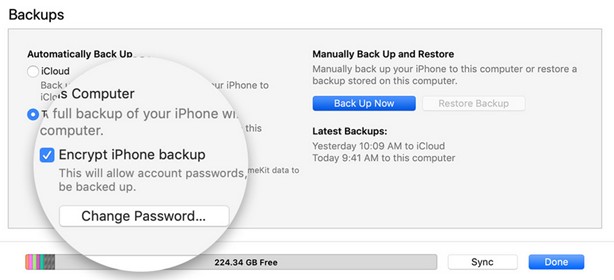
Крок 6. Тепер iTunes зашифрує всі ваші резервні копії, і ви, зрештою, побачите замок поруч.

Частина 3: Як відключити шифрування резервного копіювання iPhone в iTunes?
Якщо ви хочете відключити резервне копіювання iPhoneшифрування, коли резервний пароль для iPhone не працює або ви забули пароль, вам доведеться використовувати iTunes. Цей процес також простий, якщо на комп'ютері встановлено iTunes. Ось короткий посібник.
Крок 1. Відкрийте iTunes на своєму комп’ютері, а потім підключіть iPhone до ПК за допомогою кабелю USB.
Крок 2. Далі клацніть на пристрої iPhone на iTunes, а потім натисніть на значок «Підсумок».

Крок 3. На панелі «Підсумок» перейдіть донизу та натисніть «Резервні копії», а потім зніміть прапорець «Шифрувати резервну копію iPhone».

Крок 4. Тоді вам доведеться ввести пароль, який ви встановили для його відключення.
Тим самим ви видалили пароль для шифрування iPhone.
Частина 4: Вимкнення шифрування резервного копіювання iPhone без iTunes за допомогою Tenorshare 4uKey - Резервне копіювання iTunes
Ще один метод, за допомогою якого ви можете відключити iPhoneшифрування резервного копіювання без iTunes здійснюється за допомогою iBackup для видалення пароля. Одне з перевірених засобів для видалення резервних копій - Tenorshare 4uKey - iTunes Backup. Він може видалити шифрування резервного копіювання iPhone без пароля. Крім того, програмне забезпечення 4uKey - iTunes Backup дозволяє отримувати паролі резервного копіювання, які ви повністю забули, або той, який ви частково запам’ятали деякі його символи.
Крок 1. Завантажте та встановіть на свій комп’ютер програмне забезпечення 4uKey - iTunes Backup.
Крок 2. Тепер у домашньому вікні натисніть «Видалити параметри шифрування резервного копіювання». Якщо ви забули пароль шифрування, натисніть на опцію "Отримати резервний пароль для iTunes".

Крок 3. Далі потрібно підключити iPhone до комп'ютера за допомогою кабелю USB. Коли він підключений, на інтерфейсі ви побачите "iPhone Connected".

Крок 4. Після цього ви можете натиснути кнопку «Пуск», щоб розпочати видалення пароля. Ви побачите прогрес на екрані. Будьте терплячі, поки це не зробиться на 100%.
Крок 5. Як тільки це буде зроблено, з’явиться нове вікно, яке вказує на те, що пароль успішно видалено.

На даний момент ви видалили зашифрований пароль для iPhone.
Висновок:
Для захисту резервного копіювання iTunes додавши пароль єнеобхідна, оскільки це допомагає захистити дані вашого пристрою. Однак є ситуації, що потрібно вимкнути шифрування резервного копіювання. Як ми бачили в цій статті, ви можете використовувати iTunes для видалення iPhone Backup для шифрування, але у вас можуть виникнути проблеми.
Найкращий вибір - використовувати Tenorshare iTunesрезервний інструмент розблокування пароля. Ця програма дозволяє видалити зашифрований пароль iPhone без клопоту. Його інтерфейс користувача також простий і ним може користуватися будь-хто. Спробуйте це програмне забезпечення, коли ви хочете видалити резервний пароль для iPhone.









